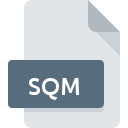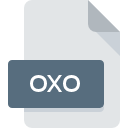
Extension de fichier OXO
Ox Object-Oriented Matrix Programming Language
-
DeveloperJurgen A Doornik
-
Category
-
Popularité3.5 (2 votes)
Qu'est-ce que le fichier OXO?
Le nom de format complet des fichiers qui utilisent l’extension OXO est Ox Object-Oriented Matrix Programming Language. Jurgen A Doornik a défini le format standard Ox Object-Oriented Matrix Programming Language. Les fichiers OXO sont pris en charge par les applications logicielles disponibles pour les appareils exécutant Windows. Le fichier OXO appartient à la catégorie Fichiers de paramètres tout comme 1305 autres extensions de nom de fichier répertoriées dans notre base de données. Le logiciel le plus populaire qui prend en charge les fichiers OXO est Ox Professional. Le logiciel Ox Professional a été développé par Jurgen A Doornik. Sur son site officiel, vous trouverez plus d’informations sur les fichiers OXO ou le logiciel Ox Professional.
Programmes prenant en charge l'extension de fichier OXO
La liste suivante contient des programmes compatibles avec OXO. Les fichiers avec l'extension OXO, comme n'importe quel autre format de fichier, peuvent être trouvés sur n'importe quel système d'exploitation. Les fichiers en question peuvent être transférés vers d'autres appareils, mobiles ou fixes, mais tous les systèmes ne sont pas nécessairement capables de gérer correctement ces fichiers.
Comment ouvrir un fichier OXO?
Les problèmes d'accès à OXO peuvent être dus à diverses raisons. Ce qui est important, tous les problèmes courants liés aux fichiers avec l’extension OXO peuvent être résolus par les utilisateurs eux-mêmes. Le processus est rapide et n'implique pas un expert en informatique. Nous avons préparé une liste qui vous aidera à résoudre vos problèmes avec les fichiers OXO.
Étape 1. Installez le logiciel Ox Professional
 Les problèmes d'ouverture et d'utilisation des fichiers OXO sont probablement dus à l'absence de logiciel compatible avec les fichiers OXO présents sur votre ordinateur. Pour résoudre ce problème, rendez-vous sur le site Web du développeur Ox Professional, téléchargez l’outil et installez-le. C'est aussi simple que ça En haut de la page, vous trouverez une liste contenant tous les programmes regroupés en fonction des systèmes d'exploitation pris en charge. Si vous souhaitez télécharger le programme d'installation de Ox Professional de la manière la plus sécurisée, nous vous suggérons de visiter le site Web Jurgen A Doornik et de le télécharger à partir de leurs dépôts officiels.
Les problèmes d'ouverture et d'utilisation des fichiers OXO sont probablement dus à l'absence de logiciel compatible avec les fichiers OXO présents sur votre ordinateur. Pour résoudre ce problème, rendez-vous sur le site Web du développeur Ox Professional, téléchargez l’outil et installez-le. C'est aussi simple que ça En haut de la page, vous trouverez une liste contenant tous les programmes regroupés en fonction des systèmes d'exploitation pris en charge. Si vous souhaitez télécharger le programme d'installation de Ox Professional de la manière la plus sécurisée, nous vous suggérons de visiter le site Web Jurgen A Doornik et de le télécharger à partir de leurs dépôts officiels.
Étape 2. Vérifiez que vous avez la dernière version de Ox Professional
 Vous ne pouvez toujours pas accéder aux fichiers OXO bien que Ox Professional soit installé sur votre système? Assurez-vous que le logiciel est à jour. Il peut également arriver que les créateurs de logiciels, en mettant à jour leurs applications, ajoutent une compatibilité avec d’autres formats de fichiers plus récents. Cela peut expliquer en partie pourquoi les fichiers OXO ne sont pas compatibles avec Ox Professional. La dernière version de Ox Professional devrait prendre en charge tous les formats de fichiers compatibles avec les anciennes versions du logiciel.
Vous ne pouvez toujours pas accéder aux fichiers OXO bien que Ox Professional soit installé sur votre système? Assurez-vous que le logiciel est à jour. Il peut également arriver que les créateurs de logiciels, en mettant à jour leurs applications, ajoutent une compatibilité avec d’autres formats de fichiers plus récents. Cela peut expliquer en partie pourquoi les fichiers OXO ne sont pas compatibles avec Ox Professional. La dernière version de Ox Professional devrait prendre en charge tous les formats de fichiers compatibles avec les anciennes versions du logiciel.
Étape 3. Configurez l’application par défaut pour ouvrir les fichiers OXO en Ox Professional
Si le problème n'a pas été résolu à l'étape précédente, vous devez associer les fichiers OXO à la dernière version de Ox Professional que vous avez installée sur votre appareil. La prochaine étape ne devrait poser aucun problème. La procédure est simple et largement indépendante du système

Changer l'application par défaut dans Windows
- Cliquez avec le bouton droit sur le fichier OXO et choisissez option.
- Cliquez sur , puis sélectionnez l'option .
- La dernière étape consiste à sélectionner l'option , indiquez le chemin du répertoire dans le dossier où Ox Professional est installé. Il ne vous reste plus qu'à confirmer votre choix en sélectionnant Toujours utiliser ce programme pour ouvrir les fichiers OXO, puis en cliquant sur .

Changer l'application par défaut dans Mac OS
- Cliquez avec le bouton droit sur le fichier OXO et sélectionnez
- Passez à la section . S'il est fermé, cliquez sur le titre pour accéder aux options disponibles.
- Dans la liste, choisissez le programme approprié et confirmez en cliquant sur
- Si vous avez suivi les étapes précédentes, un message devrait apparaître: Cette modification sera appliquée à tous les fichiers avec l'extension OXO. Ensuite, cliquez sur le bouton pour finaliser le processus.
Étape 4. Assurez-vous que le fichier OXO est complet et exempt d’erreurs.
Vous avez suivi de près les étapes énumérées aux points 1 à 3, mais le problème est toujours présent? Vous devriez vérifier si le fichier est un fichier OXO approprié. L'impossibilité d'accéder au fichier peut être liée à divers problèmes.

1. Recherchez dans le fichier OXO la présence de virus ou de logiciels malveillants.
Si le OXO est effectivement infecté, il est possible que le malware l'empêche de s'ouvrir. Analysez le fichier OXO ainsi que votre ordinateur contre les logiciels malveillants ou les virus. Si le fichier OXO est effectivement infecté, suivez les instructions ci-dessous.
2. Assurez-vous que le fichier avec l'extension OXO est complet et sans erreur.
Avez-vous reçu le fichier OXO en question d'une personne différente? Demandez-lui de l'envoyer une fois de plus. Le fichier a peut-être été copié par erreur et les données ont perdu leur intégrité, ce qui empêche d'accéder au fichier. Si le fichier OXO n'a été que partiellement téléchargé depuis Internet, essayez de le télécharger à nouveau.
3. Vérifiez si l'utilisateur avec lequel vous êtes connecté dispose des privilèges d'administrateur.
Certains fichiers nécessitent des droits d'accès élevés pour les ouvrir. Basculez vers un compte disposant des privilèges requis et essayez de rouvrir le fichier Ox Object-Oriented Matrix Programming Language.
4. Assurez-vous que le système dispose de suffisamment de ressources pour exécuter Ox Professional
Si le système est soumis à de lourdes charges, il ne sera peut-être pas en mesure de gérer le programme que vous utilisez pour ouvrir les fichiers avec l'extension OXO. Dans ce cas, fermez les autres applications.
5. Vérifiez si vous disposez des dernières mises à jour du système d'exploitation et des pilotes.
Les versions les plus récentes des programmes et des pilotes peuvent vous aider à résoudre les problèmes liés aux fichiers Ox Object-Oriented Matrix Programming Language et à assurer la sécurité de votre périphérique et de votre système d'exploitation. Il se peut que les fichiers OXO fonctionnent correctement avec un logiciel mis à jour qui corrige certains bogues du système.
Voulez-vous aider?
Si vous disposez des renseignements complémentaires concernant le fichier OXO nous serons reconnaissants de votre partage de ce savoir avec les utilisateurs de notre service. Utilisez le formulaire qui se trouve ici et envoyez-nous les renseignements sur le fichier OXO.

 Windows
Windows